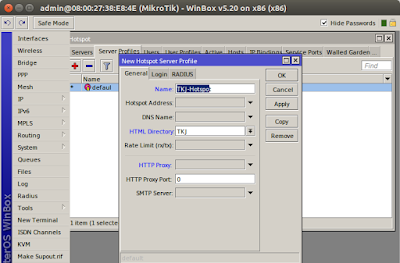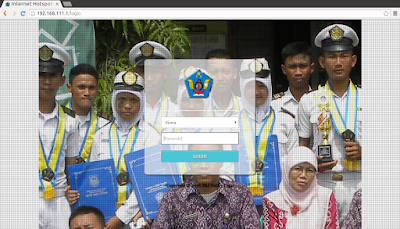Published: 12:58 PM
Untuk merubah tampilan Hotspot yang perlu anda persiapkan antara lain:
Tampilan awal login Hotspot Mikrotik.
Dari contoh di atas folder TKJ pada mikrotik harus anda download dengan aplikasi ftp, pada saat ini kami menggunakan Sistem Operasi Linux ubuntu dengan memakai aplikasi FileZile untuk download dan upload. Pastikan komputer terkoneksi dengan mikrotik sebelum mengaktifkan FileZila.
Pada folder TKJ yang didownload dari mikrotik berisi file – file HTML antara lain:
Semua file yang anda rubah diupload kembali ke mikrotik sesuai lokasi foldernya saat anda download, gunakan aplikasi ftp.
Anda bisa mencoba tampilan login hotspot di komputer client, inilah contoh hasil tampilan login hotspot Mikrotik setelah dimodifikasi.
Demikian Merubah tampilan Hotspot Mikrotik semoga bermanfaat.
- Aplikasi FTP bisa mengunakan winscp pada windows, Filezila atau mc pada linux.
- Aplikasi editor html
- Mengusai perintah dasar html.
- Router mikrotik yang sudah dikonfigurasi Hotspot.
Tampilan awal login Hotspot Mikrotik.
Dari contoh di atas folder TKJ pada mikrotik harus anda download dengan aplikasi ftp, pada saat ini kami menggunakan Sistem Operasi Linux ubuntu dengan memakai aplikasi FileZile untuk download dan upload. Pastikan komputer terkoneksi dengan mikrotik sebelum mengaktifkan FileZila.
Host: diisi ip address mikrotik
Username: username login mikrotik
Password: password login mikrotik
port: port ftp (21)
Quickconnect untuk mengkoneksikan komputer dengan mikrotik, jika berhasil maka tampil foldermikrotik sebelah kanan dan sebelah kiri adalah tampilan folder komputer. Aktifkan folder komputer untuk menyimpan folder TKJ dari mikrotik. Pilih folder TKJ pada mikrotik dan download.
Pada folder TKJ yang didownload dari mikrotik berisi file – file HTML antara lain:
error.html : untuk menampilkan informasi kesalahan hotspot.File html diatas anda bisa merubah coding html untuk memodifikasi tampilanya dengan menggunakan aplikasi editor html dan hati – hati tidak semua coding html bisa dirubah. Jika pakai sistim operasi linux ubuntu bisa menggunaka gedit.
login.html : untuk login hotspot mikrotik
logout.html : tampilan saat user keluar dari hotspot mikrotik
status.html : menampilkan status user setelah login hotspot mikrotik
Semua file yang anda rubah diupload kembali ke mikrotik sesuai lokasi foldernya saat anda download, gunakan aplikasi ftp.
Anda bisa mencoba tampilan login hotspot di komputer client, inilah contoh hasil tampilan login hotspot Mikrotik setelah dimodifikasi.
Demikian Merubah tampilan Hotspot Mikrotik semoga bermanfaat.